|
7.7 配置系统终端
系统提供了几个选项可以让您配置终端的表现方式。
User Confirmation Requested
Would you like to customize your system console settings?
[ Yes ] No
要查阅及配置这些选项,请选择 [ Yes ] 并按Enter。
图 38. 系统终端配置选项
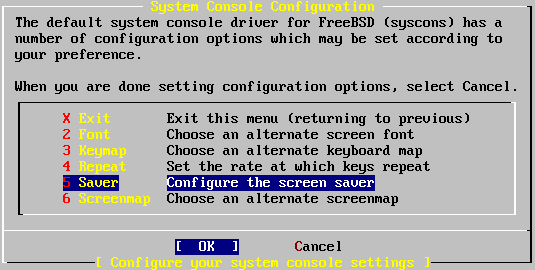
最常用的选项就是屏幕保护程序了。使用方向键将光标移动到 Saver 然后按Enter。
图 39. 屏幕保护程序选项
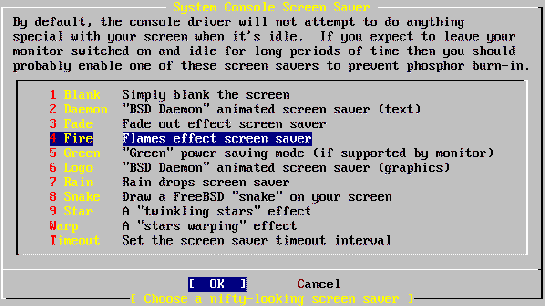
选择您想使用的屏幕保护程序,然后按 Enter。之后回到系统终端配置画面。
默认开启屏幕保护程序的时间是300秒。如果要更改此时间,请再次选择 Saver 。然后选择 Timeout 并按
Enter键。系统会弹出一个对话框如下:
图 40. 屏幕保护时间设置
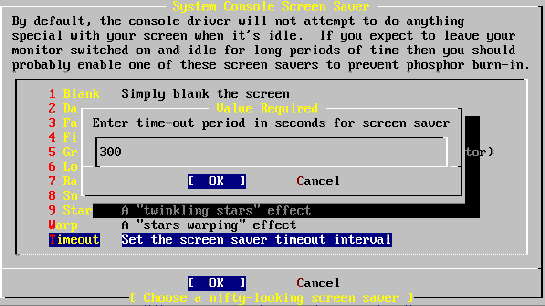
您可以直接改变这个值,然后选 [ OK ]并按 Enter 键回到系统终端配置画面。
图 41. 退出系统终端配置
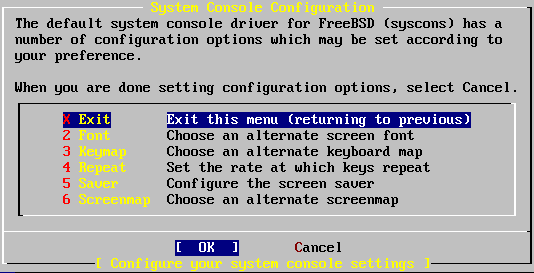
选择 Exit 然后按下 Enter 键会回到安装后的配置画面。
7.8 配置时区
配置您机器的时区可以让系统自动校正任何区域时间的变更并且在执行一些跟时区相关的程序时不会出错。
例子中假设此台机器位于美国东部的时区。请参考您所在的地理位置来配置。
User Confirmation Requested
Would you like to set this machine's time zone now?
[ Yes ] No
选择 [ Yes ] 并按下 Enter键以配置时区。
User Confirmation Requested
Is this machine's CMOS clock set to UTC? If it is set to local time
or you don't know, please choose NO here!
Yes [ No ]
这里按照您机器时间的配置,选择 [ Yes ] 或 [ No ] 然后按 Enter。
图 41. 选择您所处的地理区域
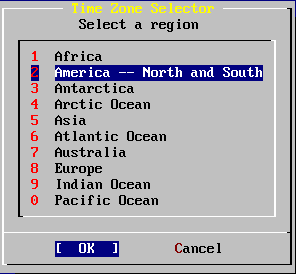
请选择适当的区域然后按 Enter。
图 43. 选择您所在的国家
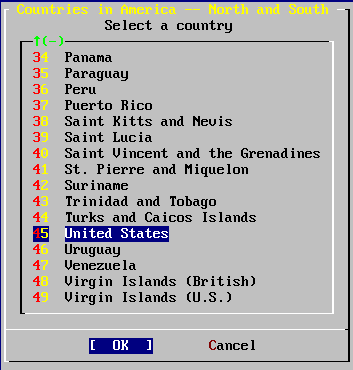
选择您所在的国家然后按 Enter。
图 44. 选择您所在的时区
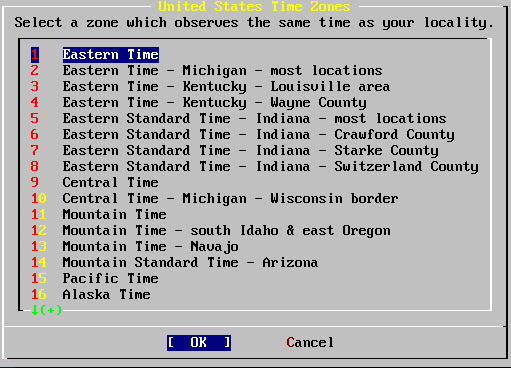
选择您所在的时区然后按 Enter。
Confirmation
Does the abbreviation 'EDT' look reasonable?
[ Yes ] No
检查一下时区的缩写是否正确,如果没错,请按 Enter 返回系统安装后的配置画面。
7.9 Linux 兼容性
User Confirmation Requested
Would you like to enable Linux binary compatibility?
[ Yes ] No
选择 [ Yes ] 并按下Enter 键,将允许您在FreeBSD中执行Linux的软件。安装程序会安装一些为了跟Linux 兼容的软件包。
如果您是通过FTP安装,那么您必须连到网络上。有时候FTP站并不会包含所有的安装软件包(例如Linux兼容软件包);不过,稍后您还可以再安装这个
项目。
7.10 配置鼠标
此选项可以让您在终端上使用三键鼠标剪贴文字。以取得有关模拟三键鼠标的信息。范例中使用的鼠标不是USB接口。(例如ps/2或com接口的鼠标):
User Confirmation Requested
Does this system have a non-USB mouse attached to it?
[ Yes ] No
如果您使用的不是USB鼠标,请选择 [ Yes ] ;否则请选择 [ No ] 。然后按Enter。
图 45. 选择鼠标类型
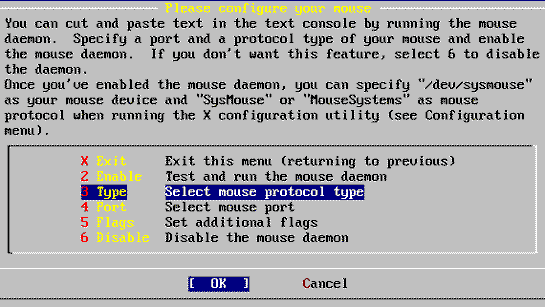
使用方向键选择 Type 然后按 Enter。
图 46. 设置鼠标协议
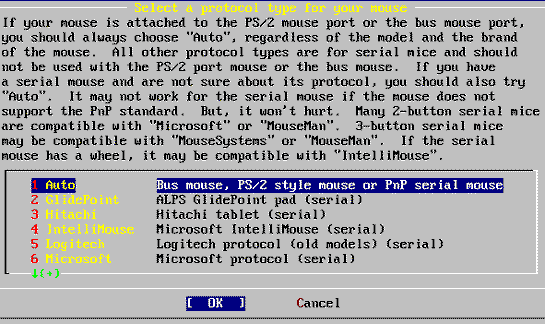
在这个例子中使用的类型是ps/2鼠标,所以可以使用默认的 Auto(自动) 。 您可以用方向键选择合适的项目, 确定选择了 [ OK ] 后按
Enter 键离开此画面。
图 47. 配置鼠标端口
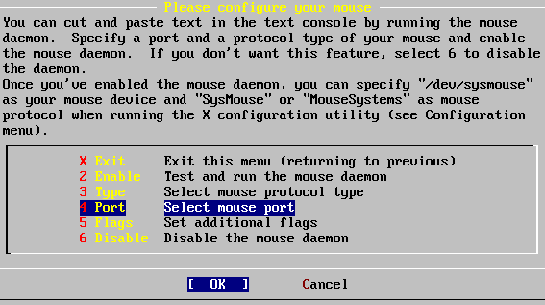
选择 Port 然后按 Enter。
图 48. 配置鼠标端口
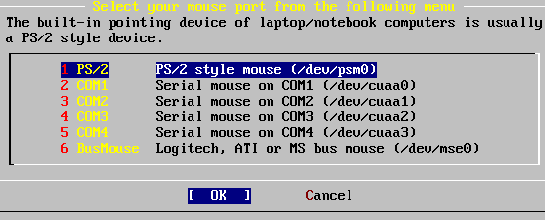
假设这台机器用的是ps/2鼠标,您可以采用默认的 PS/2 选项。请选择适当的项目然后按 Enter。
图 49. 启动鼠标服务进程
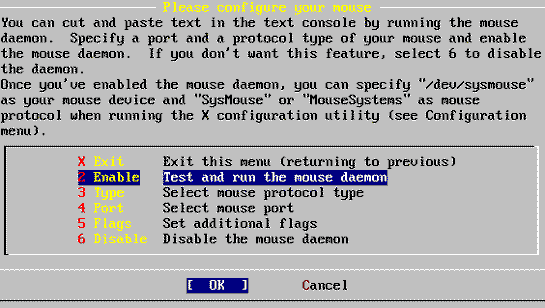
选择Enable然后按 Enter 来启动和测试鼠标。
图 50. 测试鼠标功能
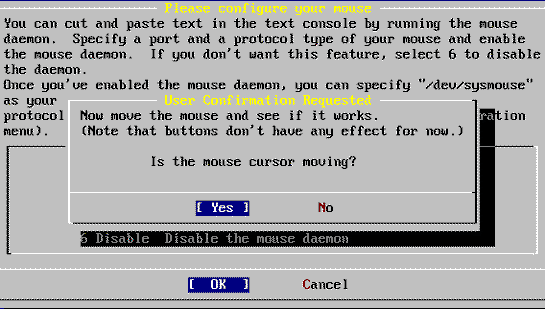
鼠标指针可以在屏幕上移动,指明鼠标服务已经正常启用。那么请选择 [ Yes ] 按 Enter键。否则鼠标没有配置成功 ── 选择 [ No ]
并尝试不同的配置选项。
选择 Exit 并按 Enter 退回到系统安装完成后的配置画面。
7.11 配置其他网络服务
Contributed by Tom Rhodes.
配置网络服务总是让那些新手敬畏,因为他们缺乏在这个领域应有的基础知识。网络,包括因特网有许多关于现代操作系统包括
FreeBSD;的评论文章。这些文章对于理解FreeBSD拥有的广泛的网络性能是非常有帮助的。在安装这些服务的过程中也能让用户理解它们可用的各种服务。
网络服务是一些可以使在网络的任何人来访问您提供的服务的程序。有许多努力想使这些程序不会有任何的
“伤害”。不幸的是,这些程序并不是十全十美的,黑客可能会掌握程序中的一些露洞来进行功击。只启用一些您熟悉的和需要的服务十分重要。如果您存在一些疑虑或没有启用这些服务的必要那么最好不要使用这些服务。您可以事后通过运行
sysinstall 程序或使用 /etc/rc.conf 配置文件来启用它们。
选择 “Networking” 选项将下显示一个类似下面的菜单:
图 51. 网络配置之上层配置
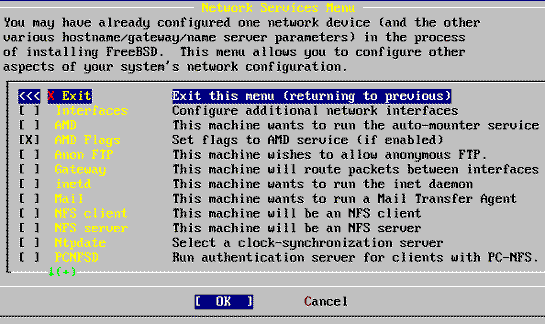
第一个选项,Interfaces,
选择 AMD 选项,添加 BSD 对自动挂接程序的支持。这个程序和NFS 协议一起使用不需要经过特别的设置就可以自动挂接远程文件系统。
下一行是 AMD Flags 的参数选项。当您选择后,会弹出一个子菜单来让您选择 AMD 的参数。菜单中包含一系列的选项:
-a /.amd_mnt -l syslog /host /etc/amd.map /net /etc/amd.map
-a 选项用来设置默认的挂接位置,这里使用的是 /.amd_mnt目录。 -l 指定默认的 日志 文件;但是,当 syslogd
被指定用来接收所有的日志时,那么它们会被送到 系统日志程序。/host 被用来挂接远程 主机输出的一个文件系统,例子中/net
目录被用来挂接从IP输出的一个文件系统。 /etc/amd.map 文件定义了 AMD 的默认 输出选项。
Anon FTP 允许匿名 FTP 访问。 选中这个选项,可以使这台机器成为一台匿名 FTP
服务器。要注意启用这个选项的安全风险。其它的菜单将说明一些安全问题和更深入的配置。
Gateway 配置菜单可以使本机器成为一台以前我们提到过的网关。如果您在安装过程中偶尔选中了它,也可以在这里选中这个选项来取消。
Mail 可以用来配置系统默认的 MTA 或邮件传输代理。选择这个选项将了出现下面的菜单:
图 51. 选择默认的 MTA
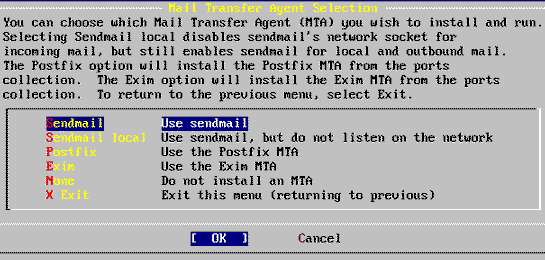
这里给您提供了一个安装默认MTA 的机会。 MTA 用来投递本系统上用户邮件到因特网去。
选择 Sendmail 将会安装 FreeBSD默认的 流行的的 sendmail 服务程序。 Sendmail local 选项用来设置sendmail
默认的MTA,也可以禁止它从Internet接收邮件的能力。还有其它的一些选项如: Postfix 和 Exim 都类似于 Sendmail的角色。它们两者也可以投递邮件;有些用户更喜欢选择使用Sendmail、
MTA二者之一。
选择 MTA或不选择它之后,网络配置菜单的下一 个选项是 NFS client 客房端程序。
NFS client 客房端可以使系统通过 NFS 与服务器进行通信。 NFS 服务器通过NFS
协议可以使其它在网络上的机器来访问自己的文件系统。如果这台机器要作为一台独立的服务器,这个选项可以保留不选。
接下来的 NFS 服务器选项,可以允许您把系统设备成为一台NFS 服务器。这需要更多的信息来启动远程过程调用( RPC)服务。 RPC用来连接调
用两台机器上的程序。
下一项是 Ntpdate 选项,处理时间同步。当选择它后,会出现一个像下面所似的菜单:
图 53. Ntpdate 配置
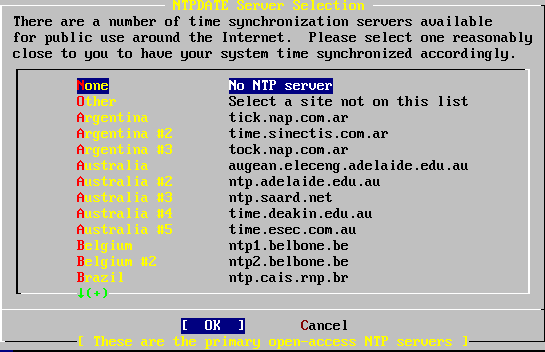
从这个菜单选择一个离您最近的服务器。在您连接这台服务器时,除去连接时的反应时间,时间同步最精确的服务器。
下一个选项是 PCNFSD。 这个选项将安装第三方软件包 net/pcnfsd。 它可以用来为无法自行提供 NFS 认证服务的操作系统,
如微软的 MS-DOS® 提供服务。
滚屏到下一页看一下其它选项:
图 54. 网络配置之下层配置
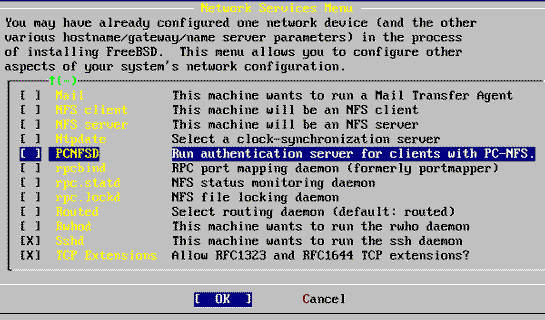
倒数第二个选项是sshd 程序。它可以通过使用 OpenSSH来提供安全的shell服务,我们推荐通过 使用它来使用 telnet 和 FTP
服务。 sshd服务通过使用加密技术来创建从一台机器到另一台机器的安全连接。
最后有一个 TCP 扩展选项。这可以用来扩展在 RFC 1323 和RFC 1644 里定义的TCP
功能。当许多主机以高速连接本机时,可能会引起某些连接被丢弃。我们不推荐使用这个选项,但是当使用独立的主机时可以从它上面得到一些好处。
现在您已经配置完成了网络服务,您可以滚动屏幕到顶部选择 Exit 项,退出进入下一个配置部分。
7.12 添加用户/组
您至少要在安装过程中添加一个用户,以便于您能不用root 来登陆使用系统。根分区通常比较小,用 root
来运行应用程序可能会快一点。但这样会有一些危险:
User Confirmation Requested
Would you like to add any initial user accounts to the system? Adding
at least one account for yourself at this stage is suggested since
working as the "root" user is dangerous (it is easy to do things which
adversely affect the entire system).
[ Yes ] No
选择 [ Yes ] 然后键入Enter 继续添加用户。
图 61. 选择用户
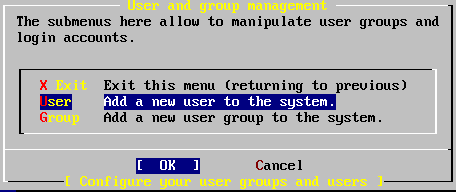
用箭头键来选择 User 然后按 Enter。
图 61. 添加用户信息
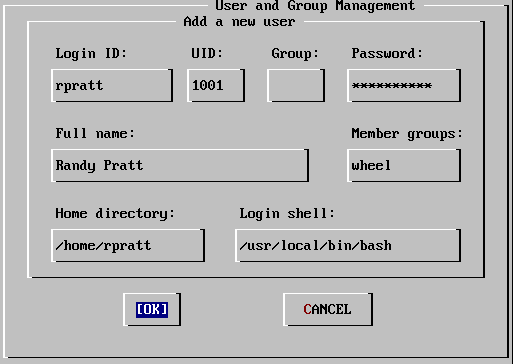
下面的描述信息会出现在屏幕的下方,可以使用 Tab 键来切换不同的项目,以便输入相关信息:
Login ID
新用户的登陆名(强制性必须写)
UID
这个用户的ID编号(如果不写,系统自动添加)
Group
这个用户的登陆组名(如果不写,系统自动添加)
Password
这个用户的密码(键入这个需要很仔细!)
Full name
用户的全名(解释、备注)
Member groups
这个用户所在的组
Home directory
用户的主目录(如果不写,系统自动添加)
Login shell
用户登陆的shell(默认是/bin/sh)。
登陆的shell可以在 /bin/sh 到 /usr/local/bin/bash 中修改。 bash shell 是先前默认安装的shell。
不要使用一个不存在的或您不能登陆的shell。最通用的shell是使用 BSD-world 的 C shell,可以通过指定/bin/tcsh来修改。
用户也可以被添加到 wheel 组中成了一个超级用户, 从而拥有 root权限。
当您感觉满意时,键入 [ OK ] 键,用户和组管理菜单将会重新出现。
图 63. 退出用户和组管理
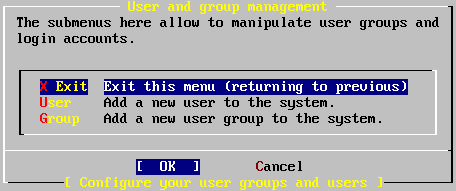
如果有其他的需要, 此时还可以添加其他的组。 此外, 还可以通过 sysinstall (在 FreeBSD 5.2 以前的版本中是
/stand/sysinstall) 在安装完成之后添加它们。
当您完成添加用户的时候,选择Exit 然后键入Enter 继续下面的安装。
7.13 设置 root 密码
Message
Now you must set the system manager's password.
This is the password you'll use to log in as "root".
[ OK ]
[ Press enter to continue ]
键入 Enter 来设置 root 密码。
密码必须正确地输入两次。 毋庸讳言, 您需要选择一个不容易忘记的口令。请注意您输入的口令不会回显, 也不会显示星号。
Changing local password for root.
New password :
Retype new password :
密码成功键入后,安装将继续。
7.14 退出安装
如果您需要设置其他的网络设备, 或者需要完成其他的配置, 可以在此时或者事后通过 sysinstall (对于 FreeBSD 5.2
之前的版本是 /stand/sysinstall) 来进行配置。
User Confirmation Requested
Visit the general configuration menu for a chance to set any last
options?
Yes [ No ]
选择 [ No ] 然后键入 Enter 返回到主安装菜单。
图 64. 退出安装
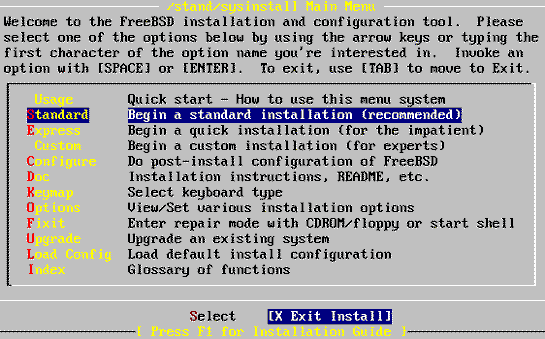
选择 [X Exit Install] 然后键入 Enter。您可能需要确认是否真的退出安装:
User Confirmation Requested
Are you sure you wish to exit? The system will reboot (be sure to
remove any floppies from the drives).
[ Yes ] No
选择 [ Yes ] 取出软盘。CDROM驱动器将被锁定,直到机器重新启动。CDROM然后就可以从驱动器中取出来了。
在系统重新启动的时候可能会见到出错信息。
7.15 FreeBSD的启动
如果启动正常,您将看到在屏幕上有很多信息滚动,最后您会看到登陆命令行。 您可以通过键入 Scroll-Lock和使用 PgUp 与 PgDn来查看信息,再键入
Scroll-Lock 回到命令行。
记录信息可能不会显示(缓冲区的限制)。您可以通过键入 dmesg 来查看。
使用您在安装过程中设置的用户名/密码来登陆。(例子中使用 rpratt)。除非必须的时候请不要用 root 用户登陆。
典型的启动信息:(忽略版本信息)
Copyright (c) 1991-2002 The FreeBSD Project.
Copyright (c) 1979, 1980, 1983, 1986, 1988, 1989, 1991, 1992, 1993,
1994………………………………………..
The Regents of the University of California. All rights
reserved………………………………….
FreeBSD/i386 (k6-1.example.com) (ttyv0)
login: rpratt
Password:
生成 RSA 和 DSA密钥在比较慢的机器上可能要花很长时间。这只是一个新安装后的首次启动,以后的启动会变得更快一点。
7.16 FreeBSD 关机
正确的关闭操作系统是很重要的。不要仅仅关闭电源。首先,您需要成为一个超级用户,通过键入 su 命令来实现。然后输入 root 密码。这需要用户是
wheel 组的一名成员。然后,以root键入 shutdown -h now命令。
The operating system has halted.
Please press any key to reboot.
当shutdown命令发出后,屏幕上出现 “Please press any key to reboot”
信息时,您就可以安全的关闭计算机了。如果按下任意一个键,计算机将重新启动。
您也能够使用 Ctrl+Alt+Del 组合键来重新启动计算机,但是不推荐使用这个操作。
[1] [2]
[3]
[4]
[5]
[6]
[7]
[8] |

